手机隶书怎么设置,在现代社会中手机已经成为了我们生活中必不可少的工具之一,而在手机上,我们可以进行各种各样的操作,其中之一就是使用Word文档进行文字编辑。在Word文档中,我们可以根据自己的需要来设置文字的字体,以达到更好的阅读效果或者满足个性化的需求。而其中一种常见的字体就是隶书,它的优雅与独特往往能够给人一种别样的感受。接下来就让我们来了解一下,在手机上如何设置Word文档中的文字字体为隶书吧。
Word文档中设置文本字体为隶书步骤
步骤如下:
1.在电脑上新建一个word文档,打开文档后如图所示。
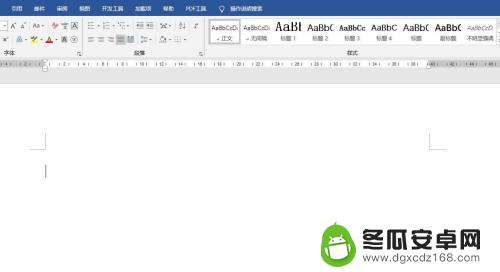
2.在文档中输入一些测试文本,如图所示。
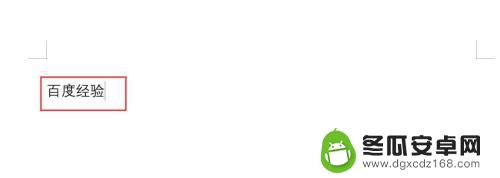
3.选中文本内容,右键单击文本,弹出下拉列表中点击“字体”。
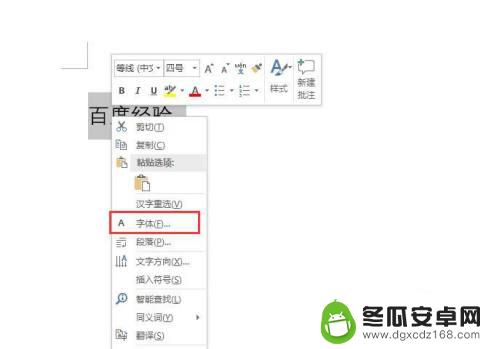
4.弹出字体窗口,在字体选项卡中找到“中文字体“,如图所示。

5.点击中文字体下方的三角下拉按钮,弹出列表中点击”隶书“。
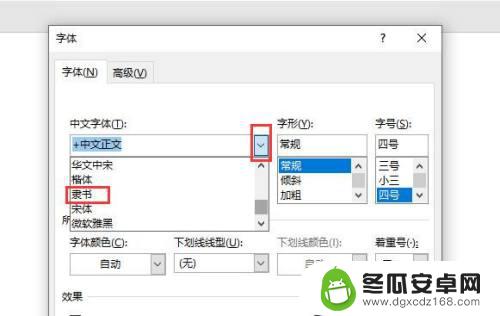
6.然后点击字体窗口的确定按钮,页面中的文本就会变成隶书字体。如图所示。
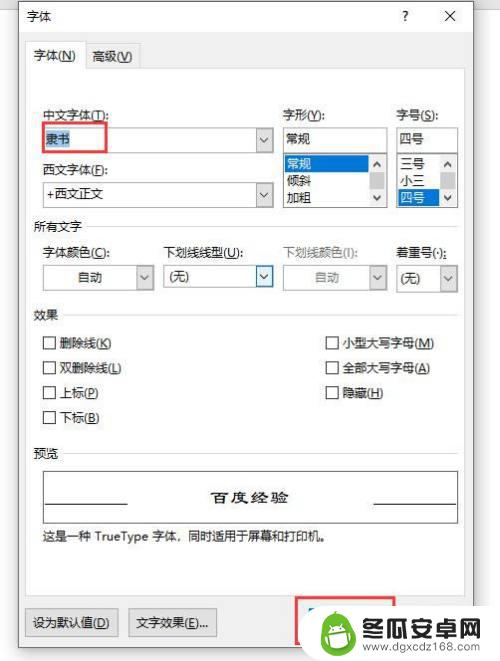
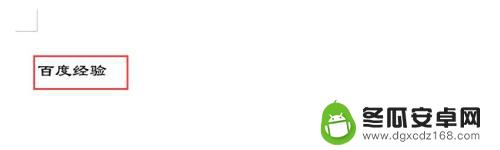
以上是手机隶书设置的全部内容,如果您遇到了这种情况,可以按照本文的方法进行解决,希望能为您提供帮助。










